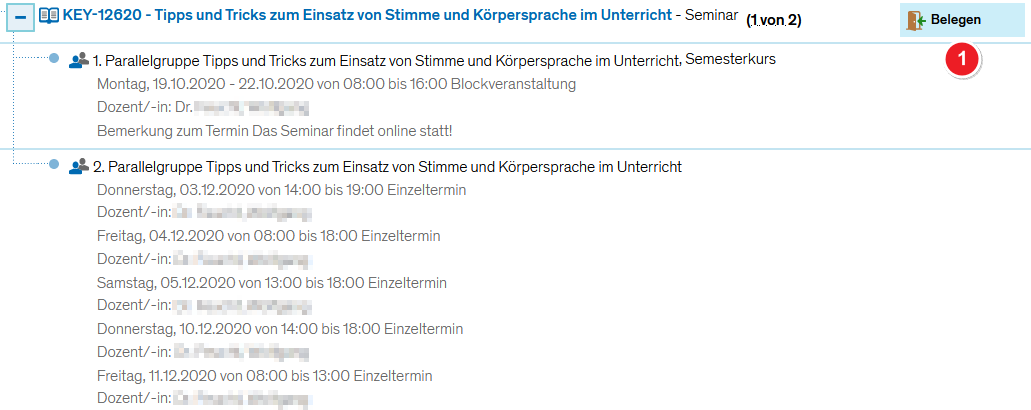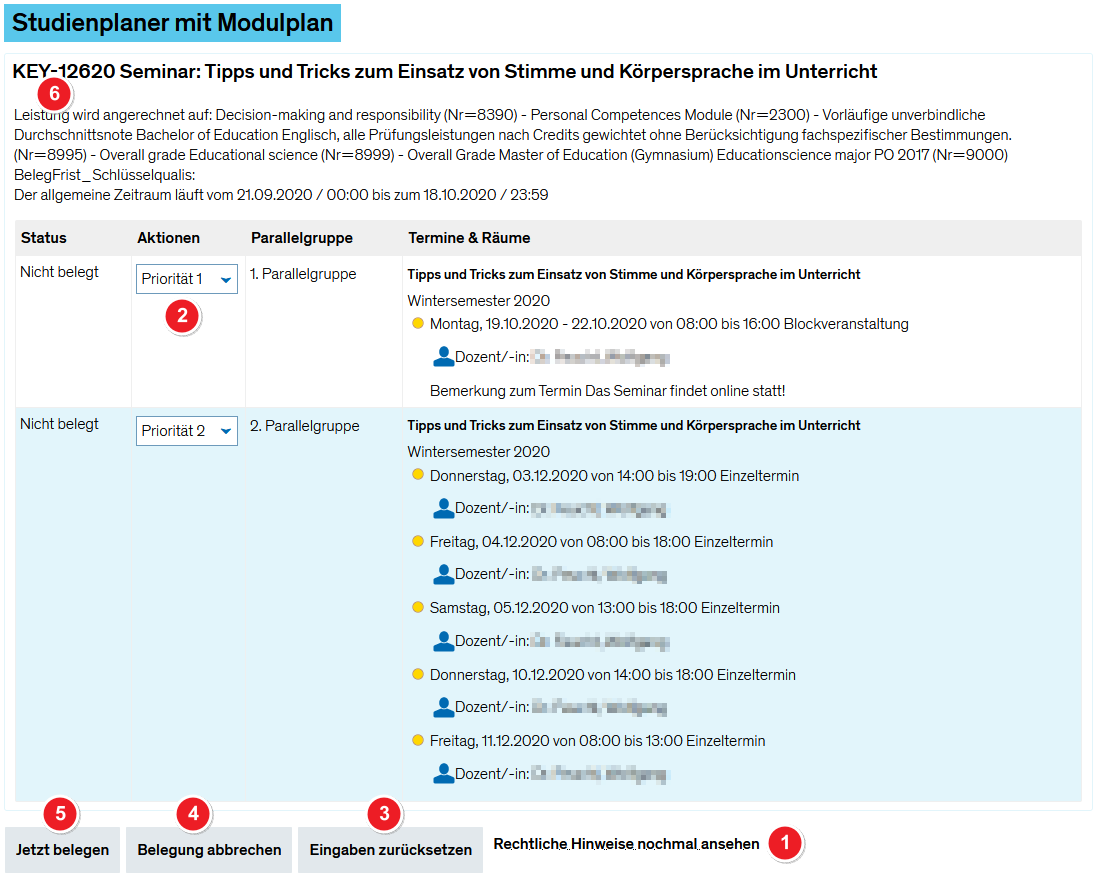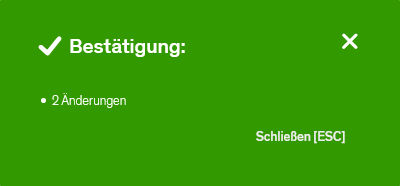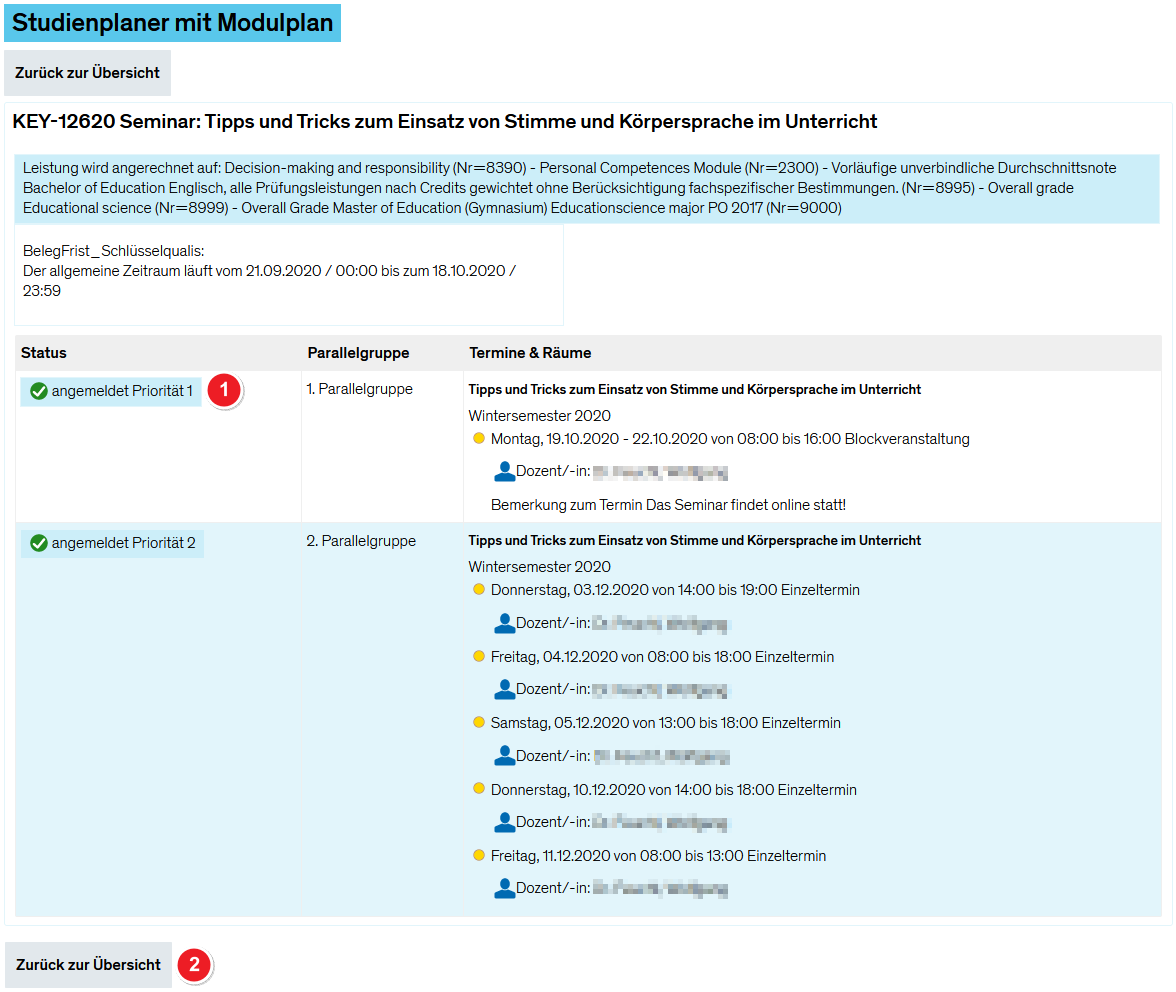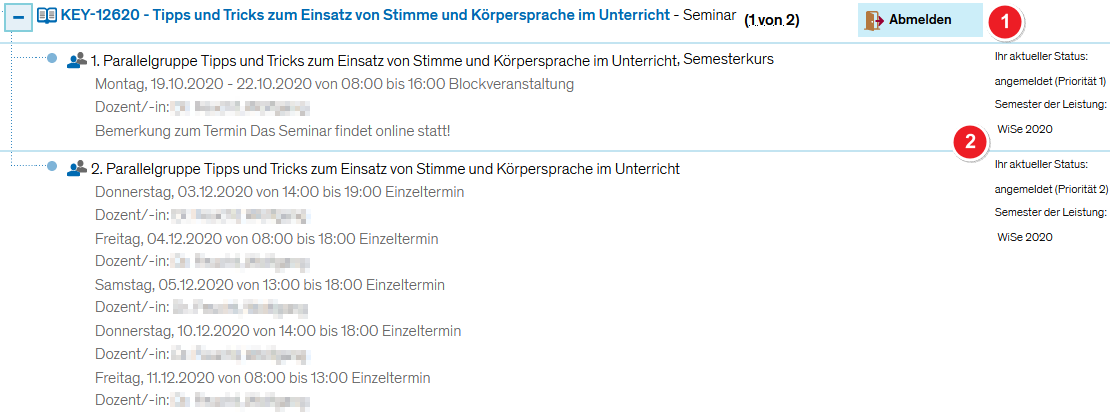ZEuS Stud Belegung/Gruppenprioriäten: Unterschied zwischen den Versionen
Aus ZEuS-Wiki
Keine Bearbeitungszusammenfassung |
Keine Bearbeitungszusammenfassung |
||
| (Eine dazwischenliegende Version von einem anderen Benutzer wird nicht angezeigt) | |||
| Zeile 13: | Zeile 13: | ||
|- | |- | ||
| style="width: 33%;" | | | style="width: 33%;" | | ||
{{Klappbox-bluespice|[[Datei:ZEuS_icon_Screenshot.png|ZEuS_icon_Screenshot.png]] Belegen von Veranstaltungen mit Gruppenprioritäten - Start (1)|2= [[Datei:ZEuS Belegung Start mehrPG.png | {{Klappbox-bluespice|[[Datei:ZEuS_icon_Screenshot.png|ZEuS_icon_Screenshot.png]] Belegen von Veranstaltungen mit Gruppenprioritäten - Start (1)|2= [[Datei:ZEuS Belegung Start mehrPG.png]]}} | ||
|} | |} | ||
| Zeile 19: | Zeile 19: | ||
{| | {| | ||
|- | |- | ||
| style="text-align: left; vertical-align: top; width: 50px;" |[[Datei:ZEuS_Stempel1.png | | style="text-align: left; vertical-align: top; width: 50px;" |[[Datei:ZEuS_Stempel1.png|24x24px]] | ||
| style="text-align: left; vertical-align: top;" |Starten Sie die Belegung durch Klick auf [[Datei:ZEuS icon Anmelden.png]] '''Belegen'''. Die Auswahl der Parallelgruppen erfolgt in einem der nächsten Schritte. | | style="text-align: left; vertical-align: top;" |Starten Sie die Belegung durch Klick auf [[Datei:ZEuS icon Anmelden.png]] '''Belegen'''. Die Auswahl der Parallelgruppen erfolgt in einem der nächsten Schritte. | ||
|} | |} | ||
| Zeile 29: | Zeile 29: | ||
|- | |- | ||
| style="width: 33%;" | | | style="width: 33%;" | | ||
{{Klappbox-bluespice|[[Datei:ZEuS_icon_Screenshot.png|ZEuS_icon_Screenshot.png]] Belegen von Veranstaltungen mit Gruppenprioritäten - Rechtliche Einwilligung (2)|2= [[Datei:ZEuS Belegung Einfach 1 Start.png | {{Klappbox-bluespice|[[Datei:ZEuS_icon_Screenshot.png|ZEuS_icon_Screenshot.png]] Belegen von Veranstaltungen mit Gruppenprioritäten - Rechtliche Einwilligung (2)|2= [[Datei:ZEuS Belegung Einfach 1 Start.png]]}} | ||
|} | |} | ||
| Zeile 35: | Zeile 35: | ||
{| | {| | ||
|- | |- | ||
| style="text-align: left; vertical-align: top; width: 50px;" |[[Datei:ZEuS_Stempel1.png | | style="text-align: left; vertical-align: top; width: 50px;" |[[Datei:ZEuS_Stempel1.png|24x24px]] | ||
| style="text-align: left; vertical-align: top;" |In der ersten Zeile jeder Maske im Belegungsprozess wird der Name des Menüpunkts angezeigt, aus welchem Sie die Belegung gestartet haben - in diesem Fall '''Studienplaner mit Modulplan'''. | | style="text-align: left; vertical-align: top;" |In der ersten Zeile jeder Maske im Belegungsprozess wird der Name des Menüpunkts angezeigt, aus welchem Sie die Belegung gestartet haben - in diesem Fall '''Studienplaner mit Modulplan'''. | ||
|- | |- | ||
| style="text-align: left; vertical-align: top;" |[[Datei:ZEuS_Stempel2.png | | style="text-align: left; vertical-align: top;" |[[Datei:ZEuS_Stempel2.png|24x24px]] | ||
| style="text-align: left; vertical-align: top;" |Um fortzufahren, müssen Sie die aufgeführte Erklärung annehmen, indem Sie einen Haken im Feld '''Ich akzeptiere''' setzen. | | style="text-align: left; vertical-align: top;" |Um fortzufahren, müssen Sie die aufgeführte Erklärung annehmen, indem Sie einen Haken im Feld '''Ich akzeptiere''' setzen. | ||
|- | |- | ||
| style="text-align: left; vertical-align: top;" |[[Datei:ZEuS_Stempel3.png | | style="text-align: left; vertical-align: top;" |[[Datei:ZEuS_Stempel3.png|24x24px]] | ||
| style="text-align: left; vertical-align: top;" |Wählen Sie die Schaltfläche <span style="color: #008000;">'''Weiter'''</span>, um den Prozess nach gesetztem Haken in der Checkbox fortzusetzen. Falls Sie sich doch nicht anmelden möchten, klicken Sie auf '''Belegung abbrechen'''. | | style="text-align: left; vertical-align: top;" |Wählen Sie die Schaltfläche <span style="color: #008000;">'''Weiter'''</span>, um den Prozess nach gesetztem Haken in der Checkbox fortzusetzen. Falls Sie sich doch nicht anmelden möchten, klicken Sie auf '''Belegung abbrechen'''. | ||
|} | |} | ||
| Zeile 51: | Zeile 51: | ||
|- | |- | ||
| style="width: 33%;" | | | style="width: 33%;" | | ||
{{Klappbox-bluespice|[[Datei:ZEuS_icon_Screenshot.png|ZEuS_icon_Screenshot.png]] Belegen von Veranstaltungen mit Gruppenprioritäten - Verbindliche Anmeldung (3)|2= [[Datei:ZEuS Belegung GrPrio 1 Start.png | {{Klappbox-bluespice|[[Datei:ZEuS_icon_Screenshot.png|ZEuS_icon_Screenshot.png]] Belegen von Veranstaltungen mit Gruppenprioritäten - Verbindliche Anmeldung (3)|2= [[Datei:ZEuS Belegung GrPrio 1 Start.png]]}} | ||
|} | |} | ||
| Zeile 57: | Zeile 57: | ||
{| | {| | ||
|- | |- | ||
| style="text-align: left; vertical-align: top; width: 50px;" |[[Datei:ZEuS_Stempel1.png | | style="text-align: left; vertical-align: top; width: 50px;" |[[Datei:ZEuS_Stempel1.png|24x24px]] | ||
| style="text-align: left; vertical-align: top;" |Wenn Sie die unter Schritt 2 angezeigte Meldung noch einmal sehen möchten, klicken Sie auf den mit '''Rechtliche Hinweise nochmal ansehen''' beschriebenen Link. | | style="text-align: left; vertical-align: top;" |Wenn Sie die unter Schritt 2 angezeigte Meldung noch einmal sehen möchten, klicken Sie auf den mit '''Rechtliche Hinweise nochmal ansehen''' beschriebenen Link. | ||
|- | |- | ||
| style="text-align: left; vertical-align: top;" |[[Datei:ZEuS_Stempel2.png | | style="text-align: left; vertical-align: top;" |[[Datei:ZEuS_Stempel2.png|24x24px]] | ||
| style="text-align: left; vertical-align: top;" |Geben Sie für maximal drei Parallelgruppen Ihre persönliche Priorität an, zu der Veranstaltung zugelassen zu werden. Wählen Sie hierfür im Dropdown-Listenfeld in der Spalte '''Aktionen''' die jeweils gewünschte Priorität aus. | | style="text-align: left; vertical-align: top;" |Geben Sie für maximal drei Parallelgruppen Ihre persönliche Priorität an, zu der Veranstaltung zugelassen zu werden. Wählen Sie hierfür im Dropdown-Listenfeld in der Spalte '''Aktionen''' die jeweils gewünschte Priorität aus. | ||
|- | |- | ||
| style="text-align: left; vertical-align: top;" |[[Datei:ZEuS_Stempel3.png | | style="text-align: left; vertical-align: top;" |[[Datei:ZEuS_Stempel3.png|24x24px]] | ||
| style="text-align: left; vertical-align: top;" |Wenn Sie auf die Schaltfläche '''Eingaben zurücksetzen''' klicken, wird für alle Parallelgruppen im Dropdown-Listenfeld in der Spalte ''Aktionen'' die Auswahl auf ''Nicht belegen'' zurückgesetzt. | | style="text-align: left; vertical-align: top;" |Wenn Sie auf die Schaltfläche '''Eingaben zurücksetzen''' klicken, wird für alle Parallelgruppen im Dropdown-Listenfeld in der Spalte ''Aktionen'' die Auswahl auf ''Nicht belegen'' zurückgesetzt. | ||
|- | |- | ||
| style="text-align: left; vertical-align: top;" |[[Datei:ZEuS_Stempel4.png | | style="text-align: left; vertical-align: top;" |[[Datei:ZEuS_Stempel4.png|24x24px]] | ||
| style="text-align: left; vertical-align: top;" |Möchten Sie sich doch nicht zur Veranstaltung anmelden, klicken Sie auf die Schaltfläche '''Belegung abbrechen'''. | | style="text-align: left; vertical-align: top;" |Möchten Sie sich doch nicht zur Veranstaltung anmelden, klicken Sie auf die Schaltfläche '''Belegung abbrechen'''. | ||
|- | |- | ||
| style="text-align: left; vertical-align: top;" |[[Datei:ZEuS_Stempel5.png | | style="text-align: left; vertical-align: top;" |[[Datei:ZEuS_Stempel5.png|24x24px]] | ||
| style="text-align: left; vertical-align: top;" |Mit Betätigen der Schaltfläche '''Jetzt belegen''' sind Sie verbindlich zur aufgeführten Veranstaltung mit den gewählten Gruppenprioritäten angemeldet. | | style="text-align: left; vertical-align: top;" |Mit Betätigen der Schaltfläche '''Jetzt belegen''' sind Sie verbindlich zur aufgeführten Veranstaltung mit den gewählten Gruppenprioritäten angemeldet. | ||
|- | |- | ||
| style="text-align: left; vertical-align: top;" |[[Datei:ZEuS_Stempel6.png | | style="text-align: left; vertical-align: top;" |[[Datei:ZEuS_Stempel6.png|24x24px]] | ||
| style="text-align: left; vertical-align: top;" |Die '''Veranstaltung''', zu der Sie sich verbindlich anmelden, wird auf dieser Seite noch einmal aufgeführt. Zusätzlich wird das '''Modul''' genannt, auf welches sie '''angerechnet''' wird. | | style="text-align: left; vertical-align: top;" |Die '''Veranstaltung''', zu der Sie sich verbindlich anmelden, wird auf dieser Seite noch einmal aufgeführt. Zusätzlich wird das '''Modul''' genannt, auf welches sie '''angerechnet''' wird. | ||
|} | |} | ||
| Zeile 86: | Zeile 86: | ||
|- | |- | ||
| style="width: 33%;" | | | style="width: 33%;" | | ||
{{Klappbox-bluespice|[[Datei:ZEuS_icon_Screenshot.png|ZEuS_icon_Screenshot.png]] Belegen von Veranstaltungen mit Gruppenprioritäten - Anmeldebestätigung (4)|2= [[Datei:ZEuS Belegung GrPrio 2 Bestätigung.png | {{Klappbox-bluespice|[[Datei:ZEuS_icon_Screenshot.png|ZEuS_icon_Screenshot.png]] Belegen von Veranstaltungen mit Gruppenprioritäten - Anmeldebestätigung (4)|2= [[Datei:ZEuS Belegung GrPrio 2 Bestätigung.png]]}} | ||
|} | |} | ||
| Zeile 92: | Zeile 92: | ||
{| | {| | ||
|- | |- | ||
| style="text-align: left; vertical-align: top; width: 50px;" |[[Datei:ZEuS_Stempel1.png | | style="text-align: left; vertical-align: top; width: 50px;" |[[Datei:ZEuS_Stempel1.png|24x24px]] | ||
| style="text-align: left; vertical-align: top;" |Der '''Status''' der Belegung ist nun ''angemeldet'' mit der ausgewählten Priorität. | | style="text-align: left; vertical-align: top;" |Der '''Status''' der Belegung ist nun ''angemeldet'' mit der ausgewählten Priorität. | ||
|- | |- | ||
| style="text-align: left; vertical-align: top;" |[[Datei:ZEuS_Stempel2.png | | style="text-align: left; vertical-align: top;" |[[Datei:ZEuS_Stempel2.png|24x24px]] | ||
| style="text-align: left; vertical-align: top;" |Klicken Sie auf die Schaltfläche '''Zurück zur Übersicht''', um zur Anwendung zurückzukehren, aus der Sie die Belegung gestartet haben - in diesem Fall der ''Studienplaner mit Modulplan''. | | style="text-align: left; vertical-align: top;" |Klicken Sie auf die Schaltfläche '''Zurück zur Übersicht''', um zur Anwendung zurückzukehren, aus der Sie die Belegung gestartet haben - in diesem Fall der ''Studienplaner mit Modulplan''. | ||
|} | |} | ||
| Zeile 105: | Zeile 105: | ||
|- | |- | ||
| style="width: 33%;" | | | style="width: 33%;" | | ||
{{Klappbox-bluespice|[[Datei:ZEuS_icon_Screenshot.png|ZEuS_icon_Screenshot.png]] Belegen von Veranstaltungen mit Gruppenprioritäten - nach der Anmeldung (5)|2= [[Datei:ZEuS Belegung GrPrio 3 Abschluss.png | {{Klappbox-bluespice|[[Datei:ZEuS_icon_Screenshot.png|ZEuS_icon_Screenshot.png]] Belegen von Veranstaltungen mit Gruppenprioritäten - nach der Anmeldung (5)|2= [[Datei:ZEuS Belegung GrPrio 3 Abschluss.png]]}} | ||
|} | |} | ||
| Zeile 111: | Zeile 111: | ||
{| | {| | ||
|- | |- | ||
| style="text-align: left; vertical-align: top; width: 50px;" |[[Datei:ZEuS_Stempel1.png | | style="text-align: left; vertical-align: top; width: 50px;" |[[Datei:ZEuS_Stempel1.png|24x24px]] | ||
| style="text-align: left; vertical-align: top;" |Über die nun angezeigte Schaltfläche [[Datei:ZEuS icon Abmelden.png]] '''Abmelden''' können Sie wieder von der Veranstaltung zurücktreten oder auch nur die Prioritäten der einzelnen Parallelgruppen ändern. Das Vorgehen dabei wird im Artikel [[ZEuS Stud Abmeldung/Gruppenprioritäten|Ab- und Ummelden von Veranstaltungen mit Gruppenprioritäten]] genauer beschrieben. | | style="text-align: left; vertical-align: top;" |Über die nun angezeigte Schaltfläche [[Datei:ZEuS icon Abmelden.png]] '''Abmelden''' können Sie wieder von der Veranstaltung zurücktreten oder auch nur die Prioritäten der einzelnen Parallelgruppen ändern. Das Vorgehen dabei wird im Artikel [[ZEuS Stud Abmeldung/Gruppenprioritäten|Ab- und Ummelden von Veranstaltungen mit Gruppenprioritäten]] genauer beschrieben. | ||
|- | |- | ||
| style="text-align: left; vertical-align: top;" |[[Datei:ZEuS_Stempel2.png | | style="text-align: left; vertical-align: top;" |[[Datei:ZEuS_Stempel2.png|24x24px]] | ||
| style="text-align: left; vertical-align: top;" |Sie sehen den aktuellen '''Anmeldestatus''' mit der Angabe des Semesters, auf welches sich die Belegung bezieht - in diesem Falle ''angemeldet (Priorität'' ''1)'' im ''WiSe 2020'' für die 1. Parallelgruppe und ''angemeldet (Priorität'' ''1)'' im ''WiSe 2020'' für die 2. Parallelgruppe | | style="text-align: left; vertical-align: top;" |Sie sehen den aktuellen '''Anmeldestatus''' mit der Angabe des Semesters, auf welches sich die Belegung bezieht - in diesem Falle ''angemeldet (Priorität'' ''1)'' im ''WiSe 2020'' für die 1. Parallelgruppe und ''angemeldet (Priorität'' ''1)'' im ''WiSe 2020'' für die 2. Parallelgruppe | ||
|} | |} | ||
| Zeile 125: | Zeile 125: | ||
<li>[[ZEuS Stud Belegung/Modulprio|Belegen von Veranstaltungen mit Modulprioritäten]]</li> | <li>[[ZEuS Stud Belegung/Modulprio|Belegen von Veranstaltungen mit Modulprioritäten]]</li> | ||
<li>[[ZEuS Stud Abmeldung|Abmelden von Veranstaltungen - Übersicht]]</li> | <li>[[ZEuS Stud Abmeldung|Abmelden von Veranstaltungen - Übersicht]]</li> | ||
<li>[[ZEuS Stud Abmeldung/ | <li>[[ZEuS Stud Abmeldung/Windhund|Ab- und Ummelden von Veranstaltungen mit Windhundverfahren]]</li> | ||
<li>[[ZEuS Stud Abmeldung/Einfachbelegung|Ab- und Ummelden von Veranstaltungen - Einfachbelegung]]</li> | <li>[[ZEuS Stud Abmeldung/Einfachbelegung|Ab- und Ummelden von Veranstaltungen - Einfachbelegung]]</li> | ||
<li>[[ZEuS Stud Abmeldung/Gruppenprioritäten|Ab- und Ummelden von Veranstaltungen mit Gruppenprioritäten]]</li> | <li>[[ZEuS Stud Abmeldung/Gruppenprioritäten|Ab- und Ummelden von Veranstaltungen mit Gruppenprioritäten]]</li> | ||
Aktuelle Version vom 29. September 2025, 13:28 Uhr
Übersicht
Der Belegungsprozess bei einer Veranstaltung mit Gruppenprioritäten ist ein wenig anders als eine Einfachbelegung, denn hier müssen Sie Prioritäten vergeben, nach denen Sie an den einzelnen Parallelgruppen teilnehmen möchten.
In der nachfolgenden Anleitung erfolgt die Belegung beispielhaft aus dem Studienplaner - Ansicht als Prüfungsordnung. Der Vorgang ist nach dem Drücken der Belegen-Schaltfläche ![]() jedoch auch von jedem anderen Menüpunkt aus, wo Sie die Schaltfläche finden, identisch.
jedoch auch von jedem anderen Menüpunkt aus, wo Sie die Schaltfläche finden, identisch.
Vorgehen
Schritt 1: Start mit Klick auf Belegen-Schaltfläche
Sie sehen im Studienplaner - Ansicht als Prüfungsordnung eine Veranstaltung mit mehreren - in diesem Fall zwei - Parallelgruppen, für die eine Belegung möglich ist.
| Starten Sie die Belegung durch Klick auf |
Schritt 2: Rechtliche Einwilligung
Zunächst wird eine rechtliche Information zur Prüfungsanmeldung angezeigt, die Sie bestätigen müssen, um mit der Belegung fortzufahren. Der Abbruch des Prozeses ist hier außerdem auch noch möglich.
Schritt 3: Verbindliche Anmeldung
Im nachfolgenden Schritt erfolgt die verbindliche Anmeldung. Auch hier ist der Abbruch des Prozesses immer noch möglich.
Schritt 4: Bestätigung der Anmeldung
Die erfolgreiche Anmeldung wird Ihnen im nächsten Schritt bestätigt. Zudem wird die folgende Popup-Meldung eingeblendet.
Schritt 5: Ansicht nach Anmeldung
Nach der Rückkehr zum Menüpunkt, von dem Sie den Belegungsprozess gestartet haben, sehen Sie die betreffende Veranstaltung mit aktualisiertem Status und Optionen.
| Über die nun angezeigte Schaltfläche | |
| Sie sehen den aktuellen Anmeldestatus mit der Angabe des Semesters, auf welches sich die Belegung bezieht - in diesem Falle angemeldet (Priorität 1) im WiSe 2020 für die 1. Parallelgruppe und angemeldet (Priorität 1) im WiSe 2020 für die 2. Parallelgruppe |